欲建立體積塊螺旋掃描
1. 在
「模型」(Model) 標籤上,按一下
 「掃描」(Sweep)
「掃描」(Sweep) 旁邊的箭頭,然後按一下
 「體積塊螺旋掃描」(Volume Helical Sweep)
「體積塊螺旋掃描」(Volume Helical Sweep)。
「體積塊螺旋掃描」(Volume Helical Sweep) 標籤即會開啟。
2. 若要草繪或選取螺旋輪廓 (用於設定從 3D 物件原點到螺旋軸的距離),請按一下「參照」(References) 標籤,然後執行下列動作之一:
a. 螺旋輪廓
◦ 若要選取螺旋輪廓,請按一下「螺旋掃描輪廓」(Helix sweep profile) 收集器,然後選取開啟草繪。
◦ 欲草繪螺旋輪廓,請遵循下列步驟:
1. 按一下「定義」(Define)。「草繪」(Sketch) 對話方塊即會開啟。
2. 設定草繪平面與定向,然後按一下「草繪」(Sketch)。「草繪」(Sketch) 標籤開啟。
3. 為螺旋輪廓草繪一個已開啟的草繪。
4. 欲選擇在草繪中包括螺旋的中心軸,請在「基準」(Datum) 群組中按一下
「草繪」(Sketch) >
 「中心線」(Centerline)
「中心線」(Centerline),然後草繪要用來作為中心軸的幾何中心線。
5. 按一下
 「確定」(OK)
「確定」(OK) 退出「草繪器」。
3. 欲在螺旋輪廓兩個端點之間切換體積塊螺旋掃描的起點,請按一下「輪廓起點」(Profile start point) 旁邊的「反向」(Flip)。
4. 欲選取螺旋軸,請視螺旋輪廓草繪是否包含幾何中心線而定,來執行下列其中一個動作:
a. 螺旋軸
◦ 草繪不包含幾何中心線 - 按一下「螺旋軸」(Helix axis) 收集器,然後選取直曲線、邊、軸,或是座標系的軸。所選參照必須位於草繪平面上。
◦ 草繪包含幾何中心線 - 系統會將幾何中心線自動選取為螺旋軸,並在「螺旋軸」(Helix axis) 收集器中顯示 InternalCL。
如果 InternalCL 沒有顯示在「螺旋軸」(Helix axis) 收集器中,請按一下「內部 CL」(Internal CL) 來使用草繪中的中心線。
5. 欲顯示螺旋與 3D 物件拖曳器,請按一下

。
6. 欲草繪或選取供系統旋轉以便建立 3D 物件的截面,請按一下「截面」(Section) 標籤,然後執行下列動作之一:
◦ 欲草繪截面,請遵循下列步驟:
1. 選取「草繪截面」(Sketched section)。
2. 按一下「建立/編輯截面」(Create/Edit section)。「草繪」(Sketch) 標籤即會開啟,顯示紅色的 X 軸與綠色的 Y 軸在原點處相交。
3. 草繪位於螺旋原點的截面。
|  在某些情況下,草繪會自動跳接至模型中的圖元,這樣可能會變更產生的幾何。欲防止草繪自動跳接至模型,請執行下列其中一個動作︰ • 欲依預設禁用跳接,請按一下 「檔案」(File) >  「選項」(Options) 「選項」(Options) > 「草繪器」(Sketcher)。在 「草繪器參照」(Sketcher references) 下,清除 「允許跳接到模型幾何」(Allow snapping to model geometry) 核取方塊。 • 欲在「草繪」(Sketch) 標籤開啟時,針對目前動作禁用跳接,請在按住 SHIFT 鍵的同時草繪。 |
4. 按一下
 「確定」(OK)
「確定」(OK)。
a. 螺旋輪廓
b. 起始點
c. 螺旋軸
d. 螺旋
e. X 軸
f. Y 軸
g. 3D 物件的截面
◦ 欲選取草繪,請遵循下列步驟:
1. 選取「選取的截面」(Selected section)。
2. 按一下「草繪」(Sketch) 收集器,然後從模型中的任意位置選取一個草繪。
3. 按一下「旋轉軸」(Axis of revolution) 收集器,然後按一下與草繪的其中一條直線共線的線性圖元,系統會繞著它旋轉草繪。
4. 欲沿著旋轉軸選取用來定義 3D 物件與螺旋之間接觸點的位置,請按一下「原點」(Origin) 收集器,然後選取緊貼在旋轉軸上的一個點、頂點或座標系。
7. 欲顯示經過旋轉的 3D 物件,請按一下

。
a. 3D 物件的 Y 軸
b. 3D 物件
8. 欲設定螺距 (螺旋線圈之間的距離),請執行下列操作之一:
◦ 恆定螺距 - 在

旁邊輸入螺距值。
◦ 可變螺距 - 按一下「螺距」(Pitch) 標籤可按需要新增、定義與放置螺距點。
9. 如有需要繞著 X 或 Z 軸以恆定角度來傾斜 3D 物件,請遵循下列步驟:
a. 按一下「調整」(Adjustments) 標籤。
b. 欲選取要繞其傾斜 3D 物件的軸,請選取「X 軸」(X-axis) 或「Z 軸」(Z-axis)。
c. 欲設定傾斜角度,請輸入-90° 到 90° 之間的值。
10. 按一下

來使用左手定則,或按一下

來使用右手定則。
11. 按一下

。
 「掃描」(Sweep) 旁邊的箭頭,然後按一下
「掃描」(Sweep) 旁邊的箭頭,然後按一下  「體積塊螺旋掃描」(Volume Helical Sweep)。「體積塊螺旋掃描」(Volume Helical Sweep) 標籤即會開啟。
「體積塊螺旋掃描」(Volume Helical Sweep)。「體積塊螺旋掃描」(Volume Helical Sweep) 標籤即會開啟。 「掃描」(Sweep) 旁邊的箭頭,然後按一下
「掃描」(Sweep) 旁邊的箭頭,然後按一下  「體積塊螺旋掃描」(Volume Helical Sweep)。「體積塊螺旋掃描」(Volume Helical Sweep) 標籤即會開啟。
「體積塊螺旋掃描」(Volume Helical Sweep)。「體積塊螺旋掃描」(Volume Helical Sweep) 標籤即會開啟。 「掃描」(Sweep) 旁邊的箭頭,然後按一下
「掃描」(Sweep) 旁邊的箭頭,然後按一下  「體積塊螺旋掃描」(Volume Helical Sweep)。「體積塊螺旋掃描」(Volume Helical Sweep) 標籤即會開啟。
「體積塊螺旋掃描」(Volume Helical Sweep)。「體積塊螺旋掃描」(Volume Helical Sweep) 標籤即會開啟。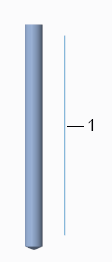
 「中心線」(Centerline),然後草繪要用來作為中心軸的幾何中心線。
「中心線」(Centerline),然後草繪要用來作為中心軸的幾何中心線。 「確定」(OK) 退出「草繪器」。
「確定」(OK) 退出「草繪器」。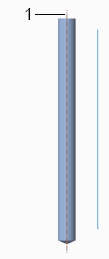
 。
。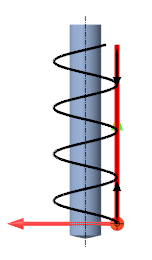
 「選項」(Options) > 「草繪器」(Sketcher)。在「草繪器參照」(Sketcher references) 下,清除「允許跳接到模型幾何」(Allow snapping to model geometry) 核取方塊。
「選項」(Options) > 「草繪器」(Sketcher)。在「草繪器參照」(Sketcher references) 下,清除「允許跳接到模型幾何」(Allow snapping to model geometry) 核取方塊。 「確定」(OK)。
「確定」(OK)。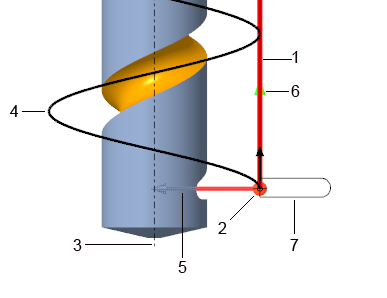
 。
。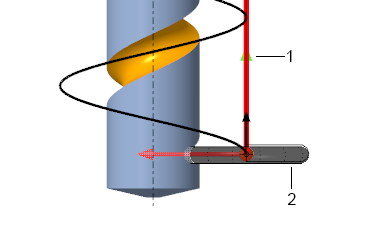
 旁邊輸入螺距值。
旁邊輸入螺距值。 來使用左手定則,或按一下
來使用左手定則,或按一下  來使用右手定則。
來使用右手定則。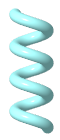
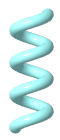
 。
。